El cifrado de extremo a extremo protege tus mensajes de texto confidenciales de Skype, llamadas VoIP y mucho más de las escuchas clandestinas. Aquí está lo que necesita saber sobre cómo configurar y usar esta función opcional, llamada Conversaciones Privadas, en , y .
Conversaciones privadas en Skype
Tabla y sumario del artículo
- Conversaciones privadas en Skype
- Conversaciones privadas: características únicas
- Cómo usar las conversaciones privadas de Skype
- Conversaciones privadas en Skype para iPhone y iPad
- Conversaciones privadas en Skype para Mac
- Dispositivos de conmutación para conversaciones privadas
- Cómo terminar una conversación privada
- Eliminación de una conversación privada
- Iniciar una llamada privada
- ¿Necesita ayuda? Pregúntale a Tecnologismo!
Cuando chateas en privado con un amigo de Skype, todo lo que intercambias en el chat está encriptado de principio a fin según el protocolo de señales estándar de Open Whisper Systems.
Los siguientes elementos están encriptados:
- Mensajes de Skype
- Llamadas de Skype
- Adjuntar fotos
- Adjuntos de vídeo
- Mensajes de audio
Tu destinatario debe aceptar primero una invitación a una Conversación Privada antes de que puedas chatear de manera segura de manera que se evite que Skype, Microsoft y terceros descifren el contenido de los usuarios.
Los mensajes cifrados se almacenan hasta 30 días para admitir la mensajería sin conexión.
Las conversaciones privadas están disponibles en aplicaciones de Skype para dispositivos Android 6 e iOS y en los clientes de escritorio para equipos Windows, Linux y Mac.
Para obtener más información sobre las conversaciones privadas en Skype, .
Conversaciones privadas: características únicas
Para reiterar, las siguientes características son exclusivas de las conversaciones privadas
- Una conversación privada soporta un dispositivo por usuario y es sólo entre dos usuarios.
- Una conversación privada tendrá una pestaña privada en el chat.
- Para mayor privacidad, las vistas previas de Conversaciones Privadas no se mostrarán en su lista de conversaciones o notificaciones.
- Las capacidades de Conversación Privada son limitadas, lo que significa que tiene prohibido editar un mensaje o reenviar un archivo. Además, desde la ventana de chat sólo se pueden enviar emoticonos, archivos y mensajes de audio.
- Las conversaciones privadas requieren que la otra parte acepte la invitación antes de poder enviarles mensajes.
- Las conversaciones privadas son específicas de un dispositivo. Una nueva invitación debe ser enviada y aceptada para cambiar a otro dispositivo.
- Los mensajes en una conversación privada sólo se pueden acceder en el dispositivo con la invitación aceptada. Si cambia de dispositivo para la conversación, los mensajes de la Conversación Privada en el otro dispositivo no se transferirán.
- La seguridad de una conversación privada se puede verificar comprobando la configuración de la clave entre dos usuarios.
Antes de poder usar Conversaciones Privadas en Skype, asegúrate de actualizar tu copia instalada de la aplicación a la versión más reciente punteando en la ficha Actualizaciones del App Store.
En Skype de escritorio, selecciona Buscar actualizaciones en el menú.
A continuación, te indicamos cómo usar esta práctica función de seguridad en Skype para iPhone.
Cómo usar las conversaciones privadas de Skype
Puedes iniciar una Conversación Privada de dos maneras.
En primer lugar, puede elegir iniciar una sesión de conversación privada con un contacto directamente desde el menú de composición. Alternativamente, la misma opción está disponible a través de su perfil de Skype.
Las siguientes instrucciones detallan el uso de esta característica en las aplicaciones iOS y macOS de Skype.
Conversaciones privadas en Skype para iPhone y iPad
Inicio de conversaciones privadas desde el menú componer
1) Abrir Skype en tu iPhone o iPad.
2) Pulse el botón Componer en la esquina superior derecha.
3) Seleccione la opción Conversaciones privadas en la siguiente pantalla.
4) Elige un contacto de Skype específico entre las sugerencias, la libreta de direcciones de Skype o usa el campo de búsqueda para encontrar a la persona con la que deseas mantener una conversación encriptada de extremo a extremo.
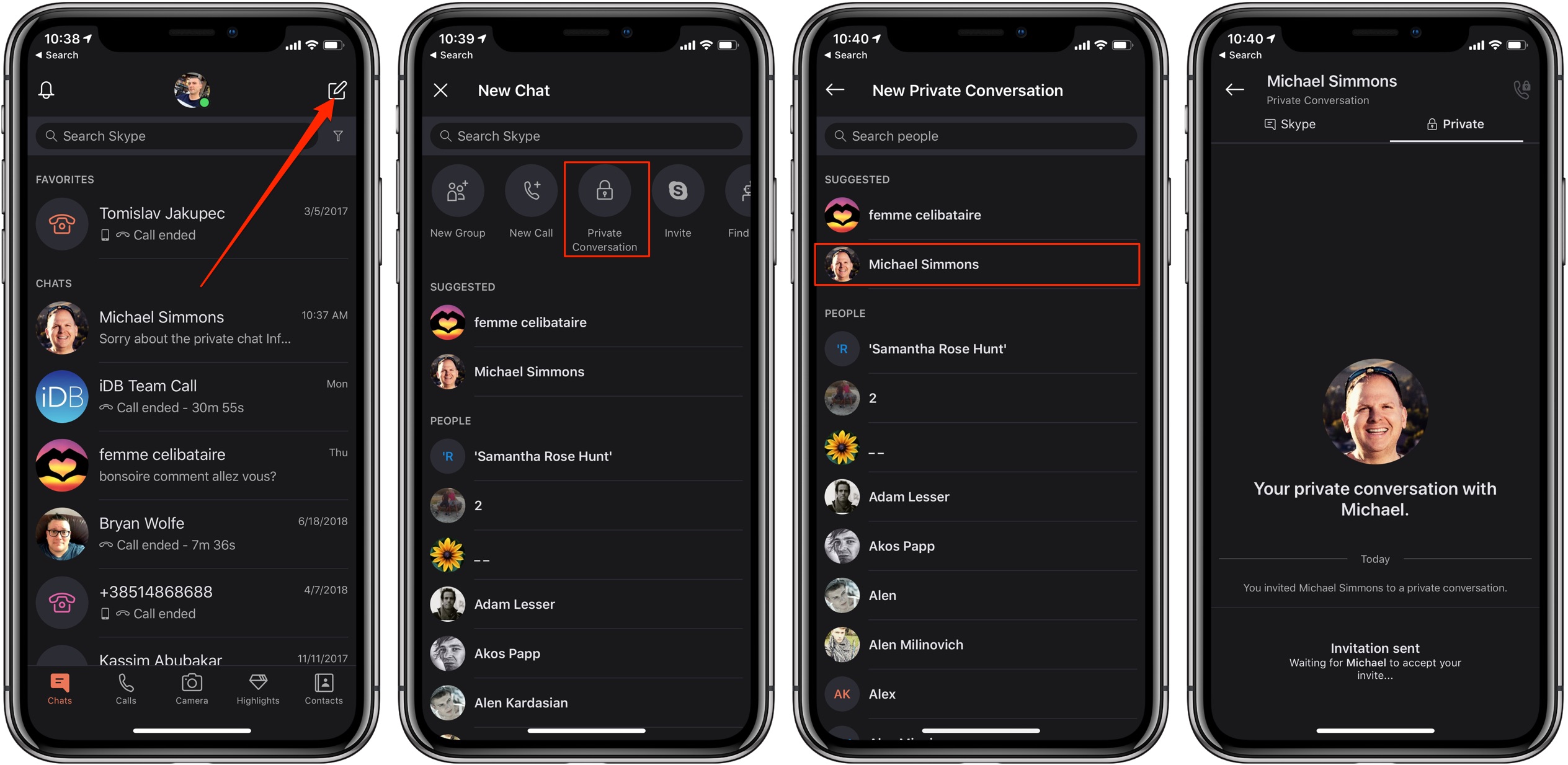
Tenga en cuenta que esta invitación es válida durante 7 días. Si no aceptan antes de esa fecha, la invitación caducará y tendrás que enviar otra.
Después de aceptar la invitación, Skype creará una conexión encriptada de extremo a extremo entre los dos dispositivos. Esto asegurará que todas las llamadas, mensajes y demás contenido de esa conversación se cifren de principio a fin hasta que cambie el chat a otro dispositivo o decida finalizarlo.
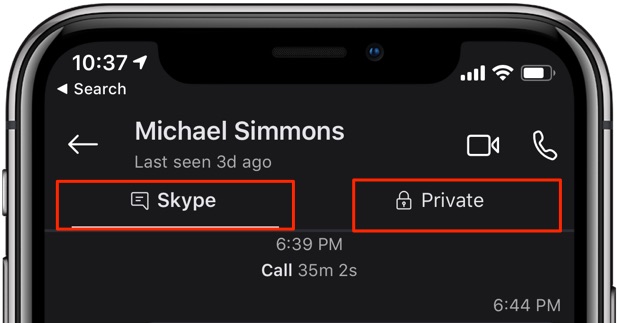
Para cambiar rápida y fácilmente entre tu conversación no cifrada con un amigo de Skype y la sesión de conversación privada, toca Skype o Privado en la parte superior de la lista de chat, como se muestra en la captura de pantalla que se muestra arriba.
Cómo iniciar conversaciones privadas desde perfiles de Skype
1) Abrir Skype en tu iPhone o iPad.
2) Puntee en la pestaña Contactos en la parte inferior.
3) Puntee y mantenga presionado un contacto de Skype en la lista para iniciar un chat cifrado con ellos y, a continuación, seleccione Ver perfil en el menú que aparece.
4) Elija Iniciar conversación privada en su perfil.
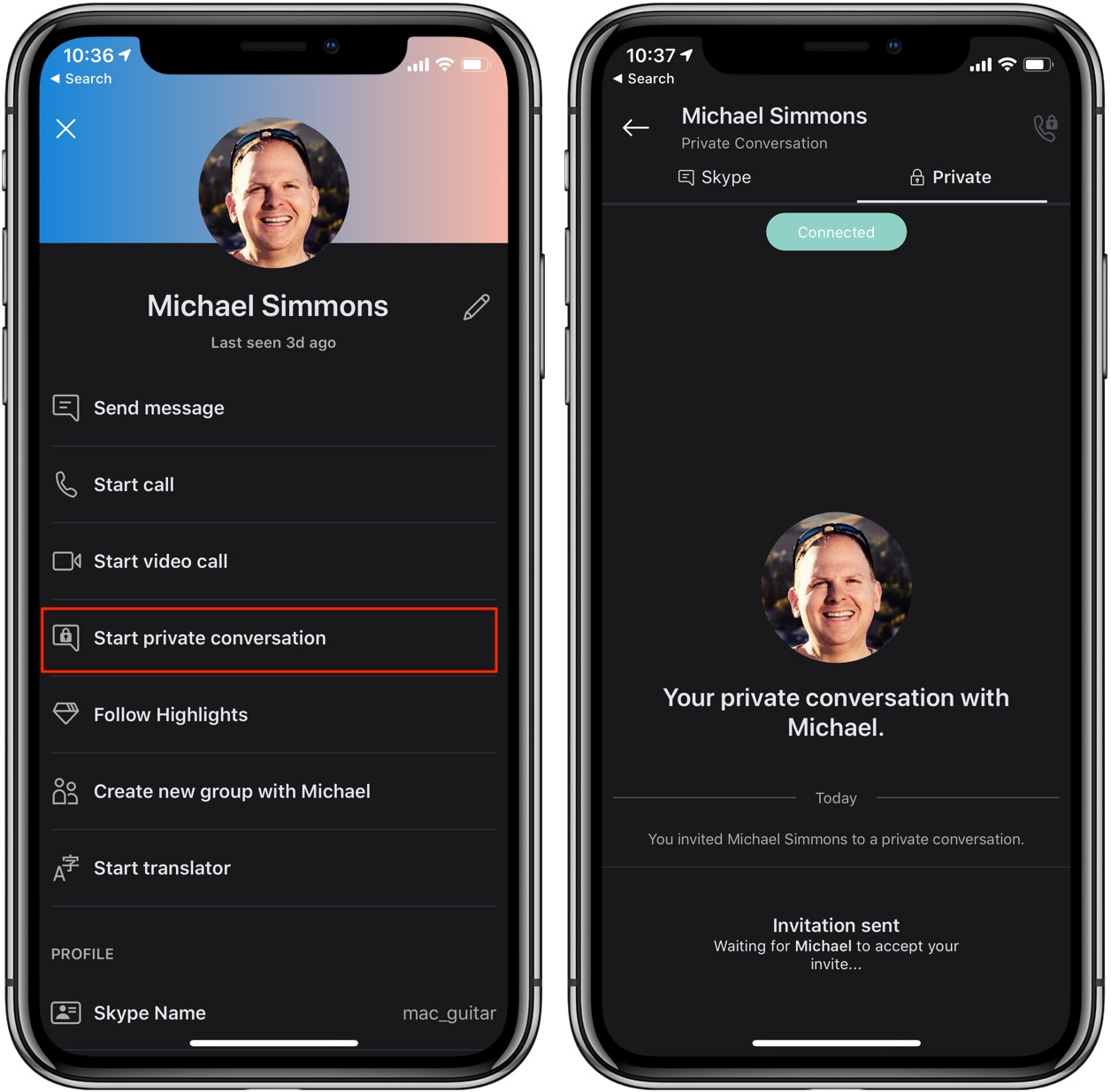
Verá un mensaje si ya está chateando con estas personas en privado en otro dispositivo.
Conversaciones privadas en Skype para Mac
Inicio de conversaciones privadas desde el menú componer
1) Inicie Skype en su Mac.
2) Haga clic en el botón etiquetado +Chat cerca de la parte superior de su lista de contactos a la izquierda.
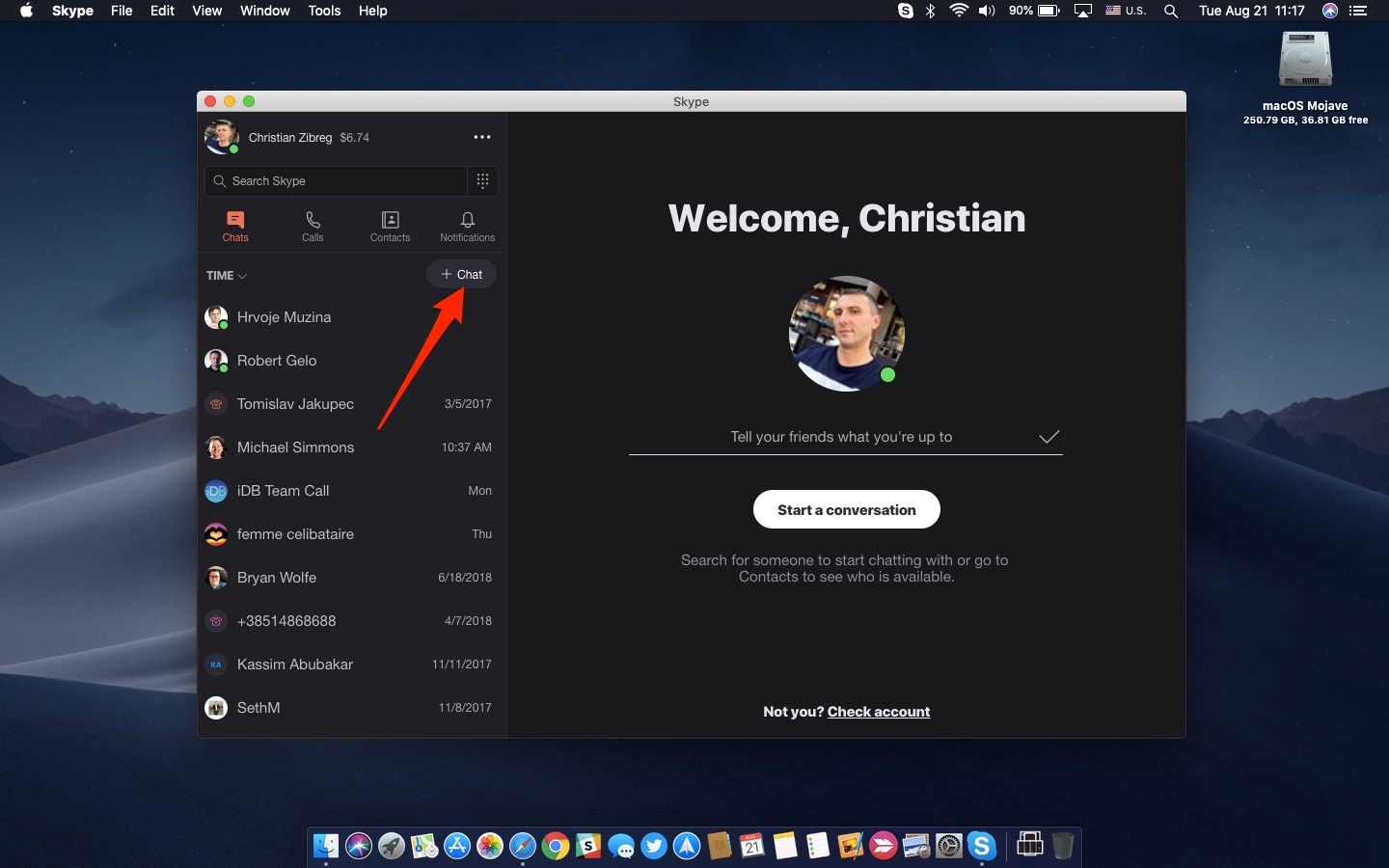
3) Elija Nueva conversación privada en el menú que aparece.
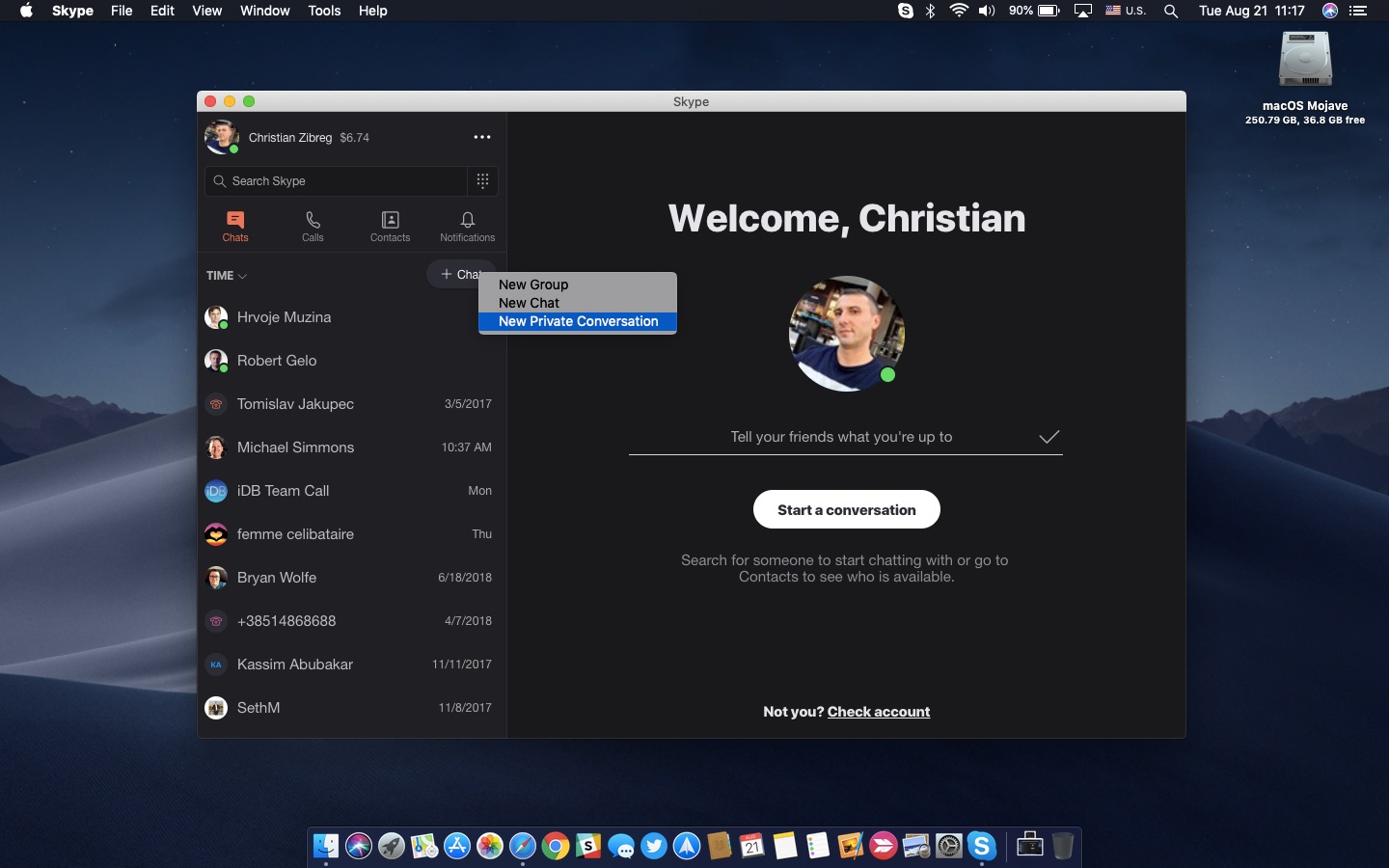
4) Seleccione un contacto de Skype para chatear de forma segura.
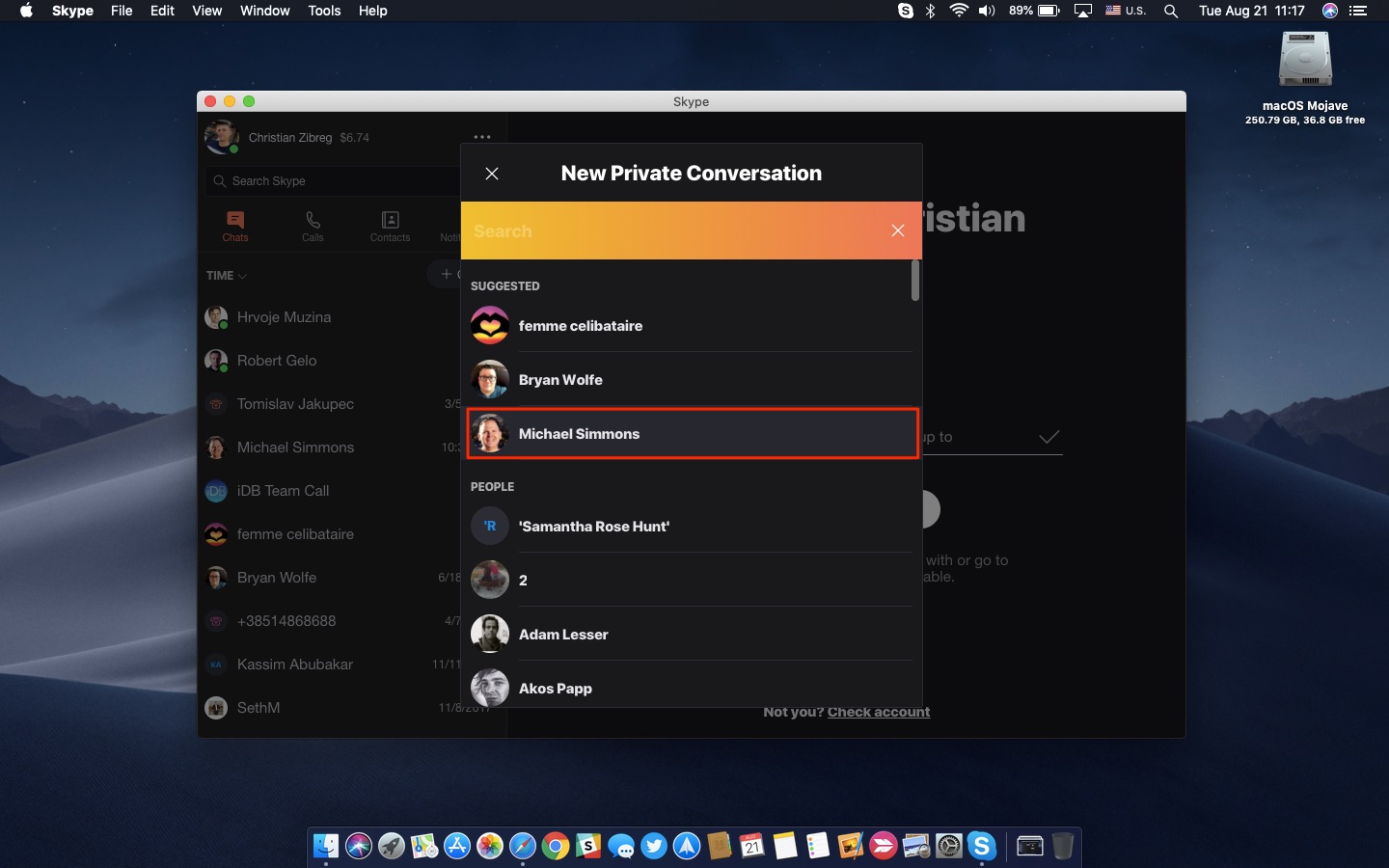
Cuando el otro lado haya aceptado tu invitación a una Conversación Privada, podrás comunicarte a través de Skype de manera segura con todas las llamadas, mensajes, fotos, videos y demás contenido intercambiado en esa conversación encriptada de extremo a extremo de manera segura.
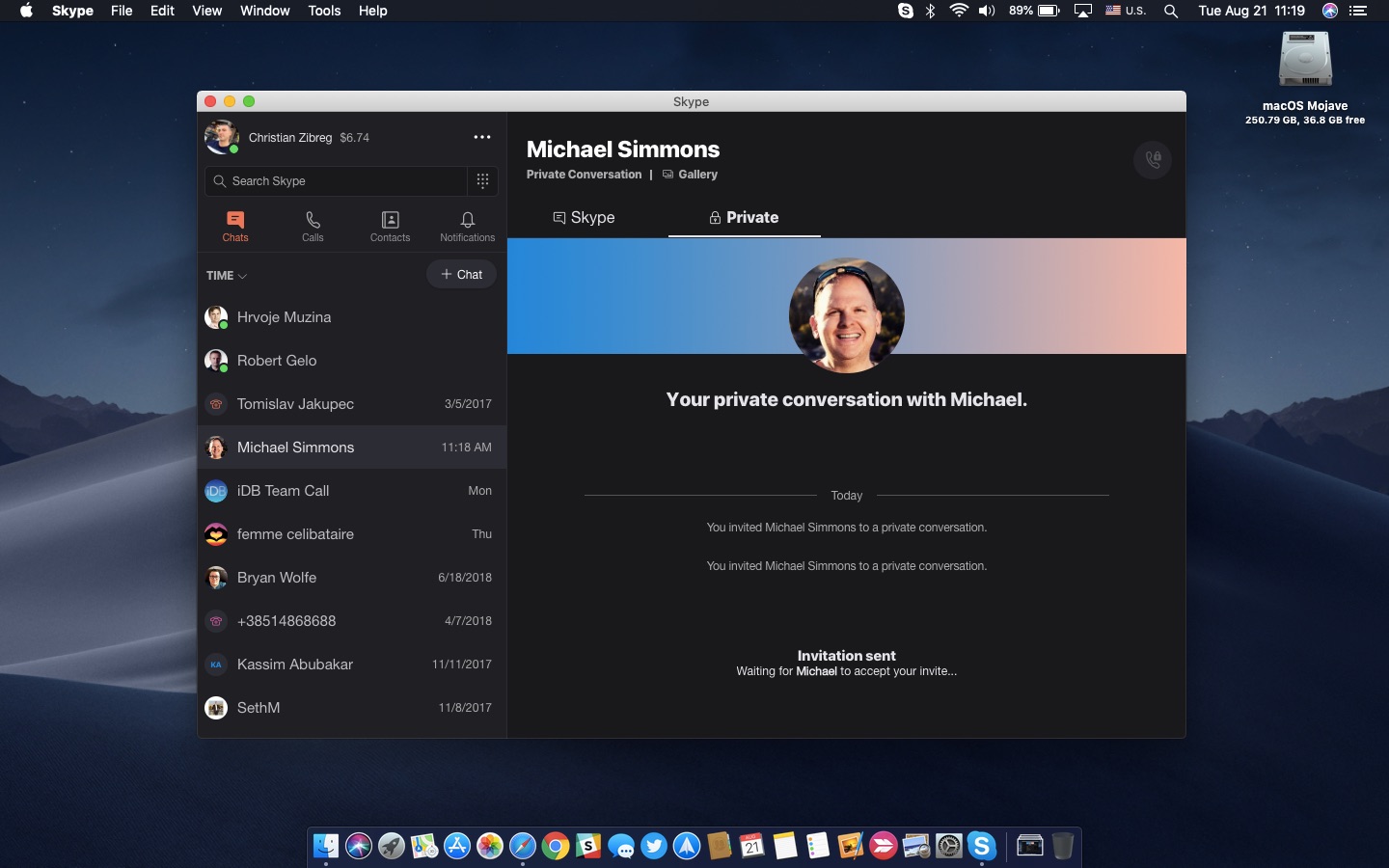
Para cambiar entre el chat normal y la conversación cifrada de extremo a extremo, haz clic en la ficha Skype o Privado en la parte superior de la ventana de chat.
Cómo iniciar conversaciones privadas desde perfiles de Skype
1) Inicie Skype en su Mac.
2) Haga clic con el botón secundario en el contacto de Skype que desee , luego seleccione Ver perfil .
3) Haga clic en Iniciar conversación privada .
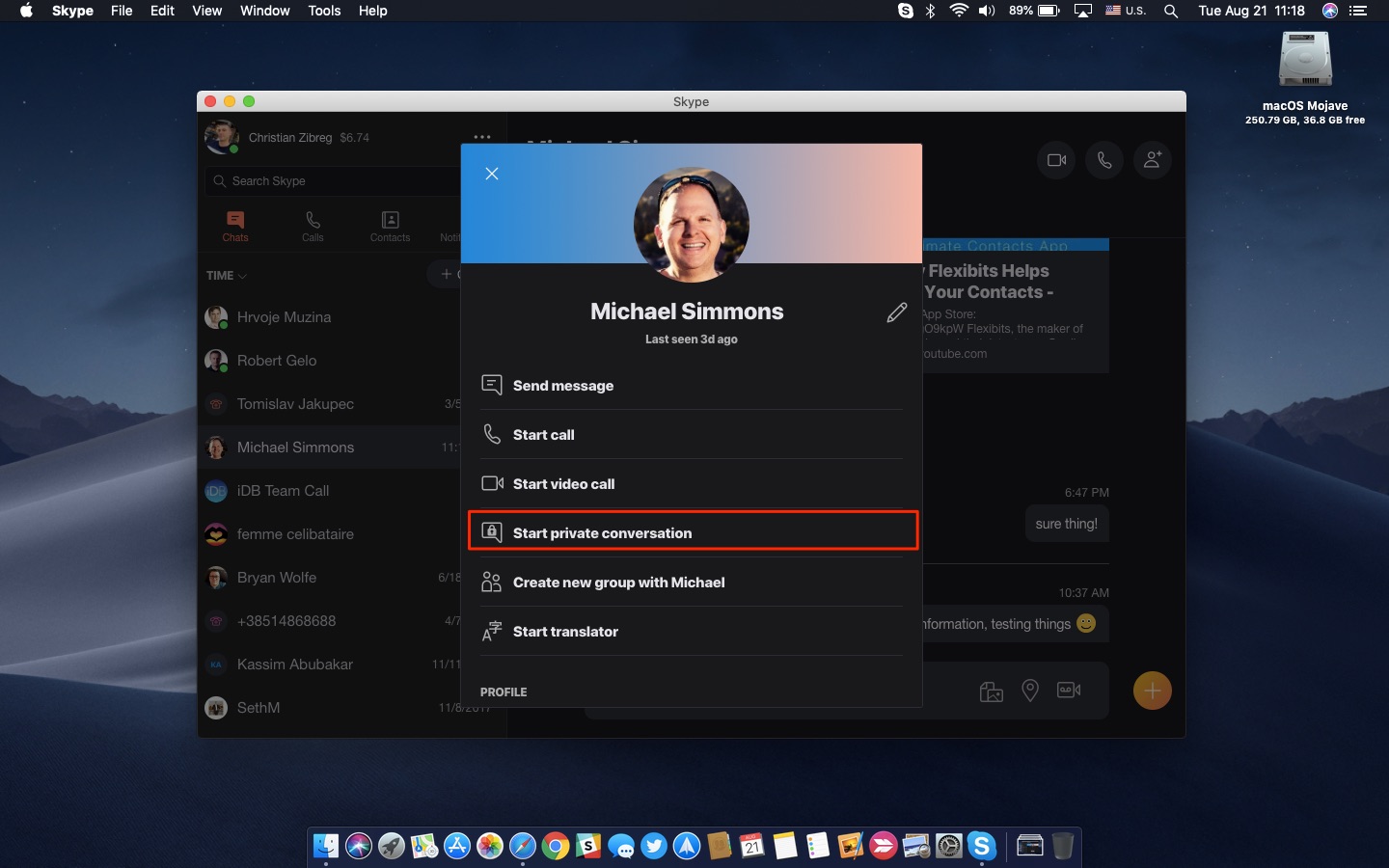
¡Y eso es todo lo que hay, amigos!
Dispositivos de conmutación para conversaciones privadas
Aunque puede cambiar una conversación privada activa a otro dispositivo en cualquier momento, pero sus intercambios cifrados anteriores de extremo a extremo de ese chat no se sincronizarán entre dispositivos.
Una vez más, esto se debe a cómo funciona el cifrado de extremo a extremo.
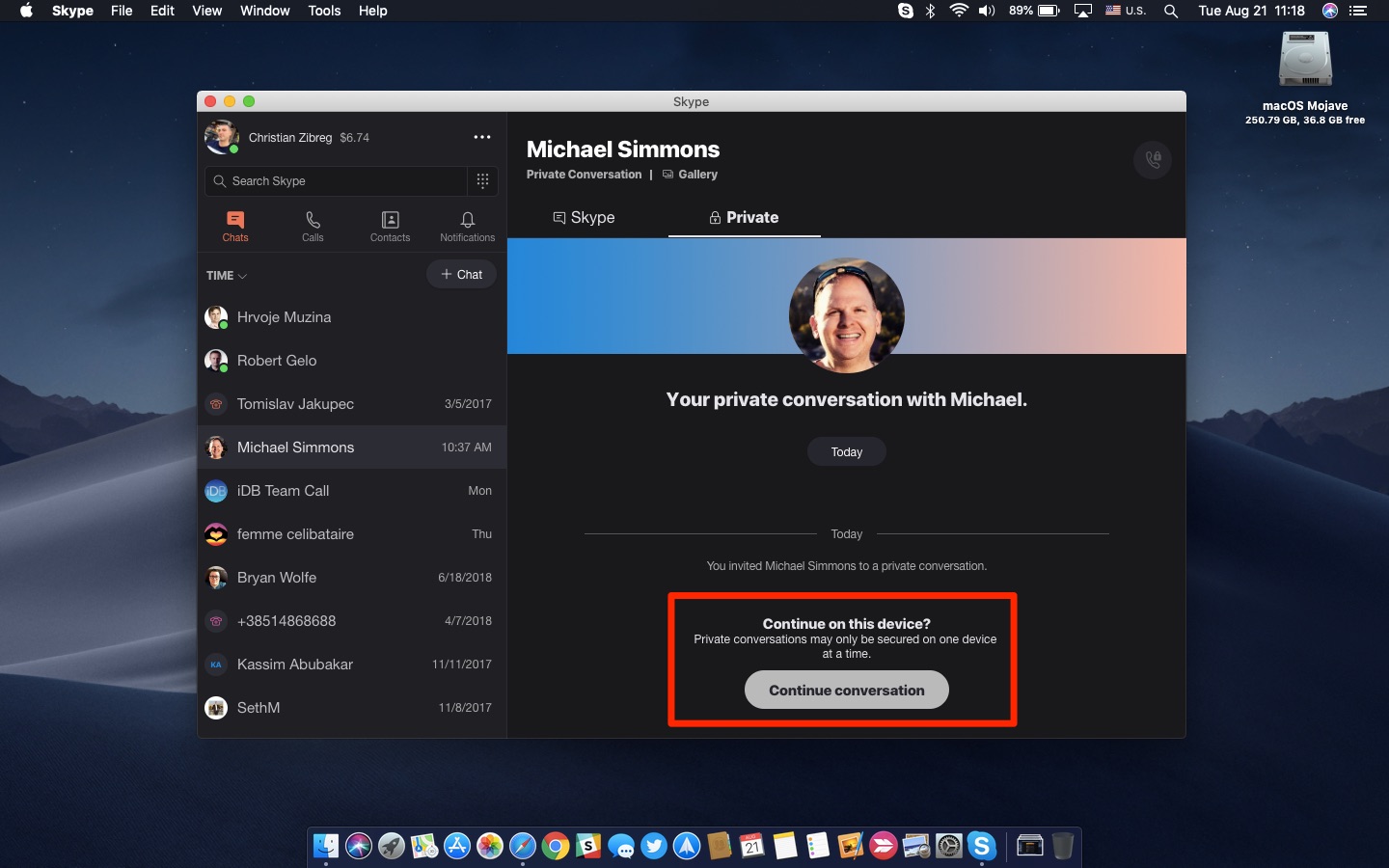
Si inicias un chat encriptado con la misma persona con la que ya has entablado conversaciones privadas en otro dispositivo, Skype mostrará una advertencia que dice: «Las conversaciones privadas sólo se pueden asegurar en un dispositivo a la vez».
Sólo tienes que pulsar Continuar conversación para continuar chateando en ese dispositivo.
Cómo terminar una conversación privada
Para finalizar el chat privado actual, haga lo siguiente:
1) Golpea el encabezado del chat en la parte superior.
2) Elija Configuración del chat .
3) Seleccionar Finalizar conversación privada , y luego elegir Finalizar conversación .
Para iniciar otro chat privado con este contacto, envíale una nueva invitación.
Eliminación de una conversación privada
Para eliminar una conversación privada, haga lo siguiente:
1) Golpea el encabezado del chat en la parte superior.
2) Elija Configuración del chat .
3) Seleccionar Eliminar conversación privada , y luego elegir Eliminar .
Al hacerlo, se eliminarán los mensajes privados de este chat de tu dispositivo. Podrás iniciar esta Conversación Privada más tarde sin necesidad de enviar una nueva invitación.
Iniciar una llamada privada
También puedes iniciar una llamada de Skype encriptada de extremo a extremo:
1) Primero, inicie una nueva Conversación privada o seleccione una existente.
2) Golpea la pestaña Privado en la parte superior de la conversación.
3) Pulse el botón Llamada privada en su Mac.
En la aplicación iOS, simplemente toque el encabezado del chat y elija la opción Iniciar llamada privada . Tenga en cuenta que las llamadas encriptadas de extremo a extremo sólo pueden iniciarse desde una conversación privada existente.
Si está interesado en obtener más información acerca de la función Conversaciones privadas, incluidos los detalles técnicos sobre su implementación, .
¿Necesita ayuda? Pregúntale a Tecnologismo!
¿Te gusta este «cómo»? Si es así, pásalo a tus amigos de apoyo y deja un comentario a continuación.
¿Se atascó? ¿No estás seguro de cómo hacer ciertas cosas en tu dispositivo Apple? Háganoslo saber a través de ayuda@tecnologismo.com y un futuro tutorial podría proporcionarle una solución.
Envíe sus propias sugerencias sobre cómo hacerlo a través de info@tecnologismo.com .
